系统安装图文教程.docx
《系统安装图文教程.docx》由会员分享,可在线阅读,更多相关《系统安装图文教程.docx(16页珍藏版)》请在冰豆网上搜索。
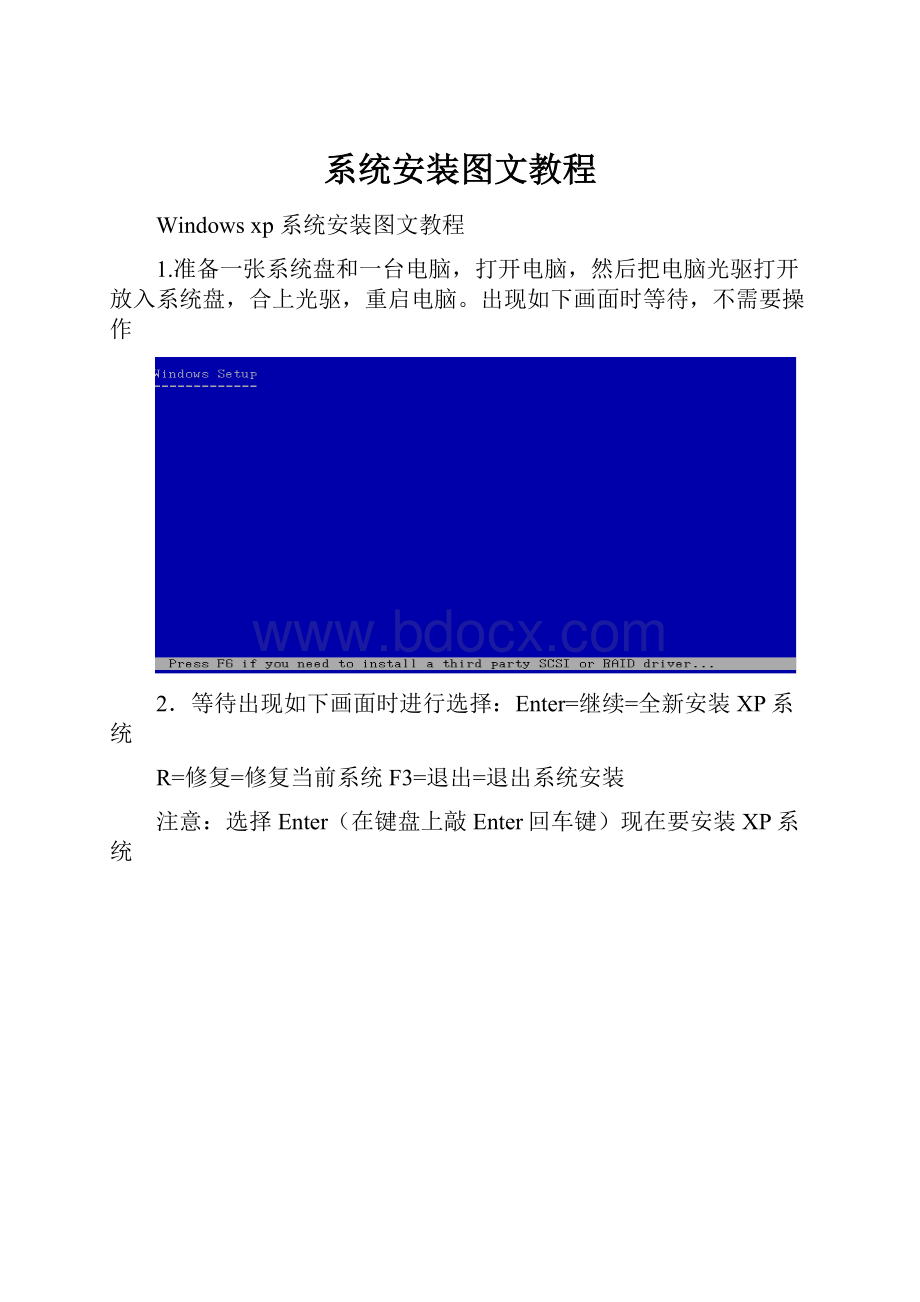
系统安装图文教程
Windowsxp系统安装图文教程
1.准备一张系统盘和一台电脑,打开电脑,然后把电脑光驱打开放入系统盘,合上光驱,重启电脑。
出现如下画面时等待,不需要操作
2.等待出现如下画面时进行选择:
Enter=继续=全新安装XP系统
R=修复=修复当前系统F3=退出=退出系统安装
注意:
选择Enter(在键盘上敲Enter回车键)现在要安装XP系统
3.许可协议选择按F8同意,如果不同意就安装不下去了。
4.分区:
按照需求和磁盘容量合理规划系统的大小,分出合适大小的C分区作为系统盘(参照20—40GB)如下图:
键入字母C创建磁盘分区
如下图,键入分区大小
按Enter创建完成后把剩余磁盘按照刚才的方法划分成其他分区
5.格式化分区,选定C盘(分区1)按Enter键安装
选择下图中的一种格式化格式和方式按Enter键继续
格式化之后等待,不需要操作
6.配置计算机开始操作,点击下图中的“下一步”
在如下画面中输入一个非Administrator或Guest的账户名,点击下一步
输入产品密钥到空白处(可上网搜索“XP序列号”等关键字查找)
点击下一步(或可设置管理员密码两次输入需要一致)
设置时间和时区,点击下一步
点击确定
安装完成如下图
设置开始菜单,鼠标放到状态栏右键选择属性
显示如下图,点击【开始】菜单
显示如下图,看到两种菜单方式,选择其中一种点击“确定”系统安装完毕